Win7电脑开机的广告弹窗怎么去除?
每次一打开电脑就会弹出烦人的广告弹窗,实在是让人苦恼,那么要如何清理开机广告弹窗呢?下面小编就来告诉大家清理开机广告弹窗的方法,还在被开机广告弹窗困扰的小伙伴快一起来看看吧。
方法一:
1、右击“我的电脑”图标,选择“管理”点击打开;
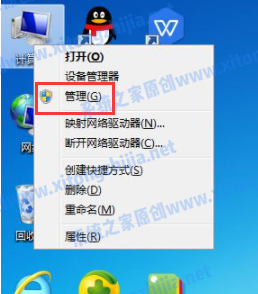
2、找到“任务计划程序”,点击左侧三角标,将其展开;

3、然后在点击下方的“任务计划程序库”;

4、来到右面界面,找到运行的程序,右键将其禁用。这样弹窗广告就关闭了。
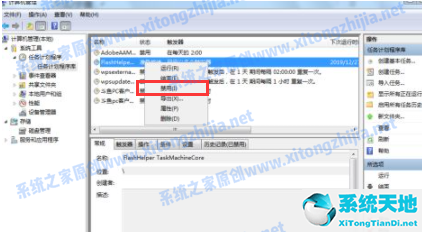
方法二:
使用360的优化加速功能,清除掉开机启动项即可。
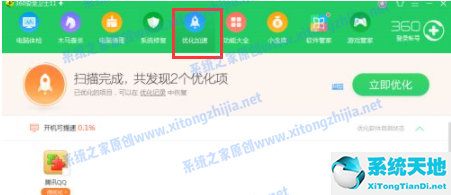
以上就是小编为大家整理的关于如何清理开机广告弹窗的具体内容,希望能对大家有所帮助。








 苏公网安备32032202000432
苏公网安备32032202000432